Obsah
V tomto článku vám vysvetlíme, ako vypočítať denný úrok v programe Excel. Výpočet denného úroku v programe Excel je veľmi užitočný v bankovom sektore a vo finančných oblastiach. Je použiteľný aj v rôznych typoch obchodných aplikácií. Tento článok sa zameriava na to, aby vám poskytol stručnú predstavu o výpočte denného úroku v programe Excel. Aby sme vám tento postup ilustrovali, prejdeme si rôzne typypríklady, aby ste sa mohli naučiť a správne implementovať tento proces do svojej práce alebo vzdelávania.
Stiahnite si cvičebnicu
Cvičebnicu si môžete stiahnuť tu.
Výpočet denného úroku.xlsxČo je denný úrok?
Úver s denným úrokom sa úročí každý deň. Úroková sadzba určená vydelením Ročná úroková sadzba podľa 365 sa označuje ako Denná úroková sadzba .
Čo je jednoduchý denný úrok?
Jednoduchý úrok je rýchly a jednoduchý spôsob, ako zistiť, koľko vás bude úver stáť na úrokoch. Výška jednoduchého úroku sa vypočíta tak, že sa vynásobí suma istiny úrokovou sadzbou a počtom dní medzi splátkami na výpočet jednoduchého úroku. Na výpočet denného jednoduchého úroku bude hodnota obdobia 1 deň.
Jednoduchý úrok sa vypočíta podľa tohto vzorca:
Jednoduchý úrok = P * r * n
Kde,
P = Výška istiny
R = Úroková sadzba
n = Časové obdobie
Vzorec pre denný jednoduchý úrok teda bude:
Denný jednoduchý úrok = P * r * 1
Kde, n = 1 deň.
Vzorec pre celkovú sumu získanú po uplatnení jednoduchého úroku sa vypočíta podľa nasledujúceho vzorca:
A = P *( 1 + r * n )
Čo je denný zložený úrok?
Zložený úrok, ktorý sa naakumuloval z počiatočnej istiny sporenia alebo úveru, ako aj z naakumulovaných úrokov z predchádzajúcich období. Môžeme povedať, že je to Úroky z Úroky Termín " Denné zloženie " sa vzťahuje na to, kedy sa náš denný úrok/výnos skladá.
Vzorec pre denné zložené úročenie:
Konečná investícia = Počiatočná suma *( 1 + Úroková sadzba / 365) ^ n * 365
Kde, n = Počet rokov
Takže, Denné zložené úročenie = Konečná investícia - Počiatočná suma
Denné zložené úročenie = Počiatočná suma *( 1 + Úroková sadzba / 365 )^ n * 365 - Počiatočná suma
2 jednoduché spôsoby výpočtu denných úrokov v programe Excel
V tomto článku sa budeme venovať dvom typom výpočtu denného úroku v programe Excel. V prvom spôsobe budeme počítať denný jednoduchý úrok a v druhom spôsobe budeme počítať denný zložený úrok.
1. Výpočet denného úroku v programe Excel na zistenie jednoduchého úroku
Predpokladajme, že ste investovali $1,000,000 s ročnou úrokovou sadzbou 5% . Pozrime sa, koľko jednoduchých úrokov denne dostanete zo svojej istiny. V nasledujúcom súbore údajov vypočítame Konečná bilancia po jednom dni úroku, ako aj celkový Získané úroky .
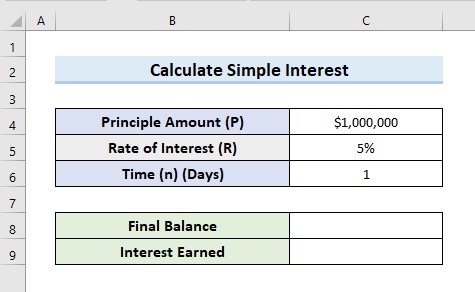
Pozrime sa teda, ako môžeme vyššie uvedené činnosti vykonať podľa niekoľkých jednoduchých krokov.
KROKY:
- Najprv vyberte bunku C8 a vložte nasledujúci vzorec:
=C4*(1+C5*C6) 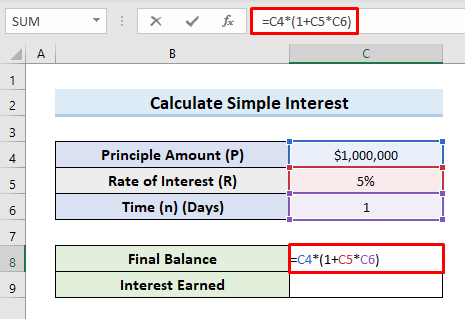
- Potom stlačte tlačidlo Vstúpte na stránku . Tým sa vráti suma konečného zostatku po jednom dni úročenia v bunke C8 .
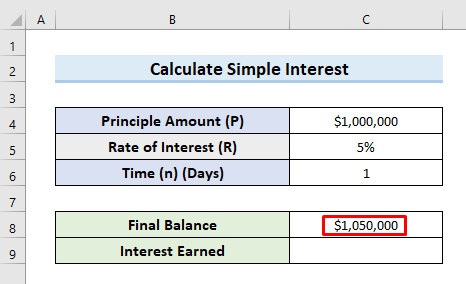
- Po druhé, vyberte bunku C9 a vložte nasledujúci vzorec:
=C8-C4 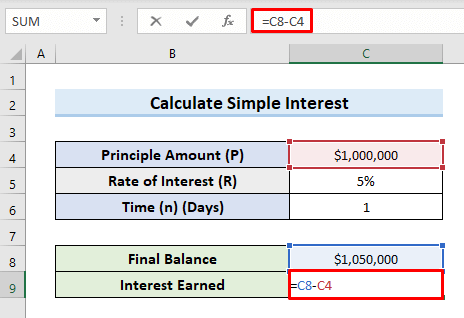
- Potom stlačte tlačidlo Vstúpte na stránku .
- Nakoniec sa vyššie uvedenou akciou vráti množstvo jednoduchých Získané úroky za jeden deň.
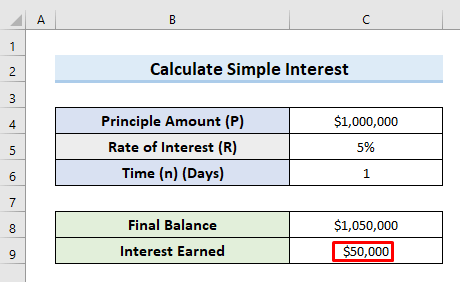
Čítajte viac: Vzorec pre jednoduchý úrok v programe Excel (s 3 praktickými príkladmi)
Podobné čítania
- Ako vypočítať úrok z pôžičky na zlato v programe Excel (2 spôsoby)
- Vytvorte kalkulačku úrokov z omeškania v programe Excel a stiahnite si ju zadarmo
- Výpočet úrokov v programe Excel s platbami (3 príklady)
- Ako vypočítať istinu a úrok z pôžičky v programe Excel
- Ako vypočítať úrok z pôžičky v programe Excel (5 metód)
2. Výpočet denného úroku pre zložený úrok v programe Excel
Svoje peniaze používame na dlhodobé investície, aby sme efektívne zvyšovali svoj majetok. Väčšina bánk alebo finančných inštitúcií sa riadi pravidlom zloženého úročenia. V tejto časti sa budeme zaoberať 3 metódy výpočtu denného úroku pre zložené úročenie.
2.1 Použitie vzorca denného zloženého úroku
V prvom rade použijeme vzorec pre výpočet denného zloženého úroku v programe Excel.
Predpokladajme, že ste uložili $5000 v banke s úrokovou sadzbou 7% . Zistíme, čo bude Konečná bilancia a Získané úroky ak sa úrok skladá denne.
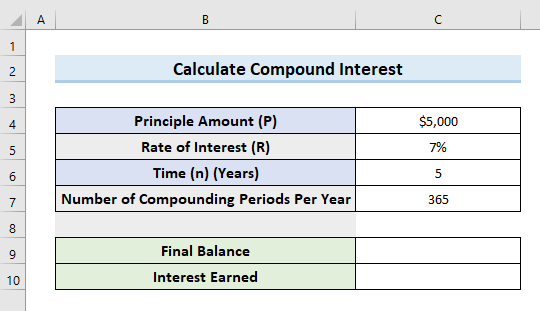
Pozrime sa na kroky na vykonanie tejto akcie.
KROKY:
- Najprv vyberte bunku C9 a vložte nasledujúci vzorec:
=C4*(1+C5/C7)^(C6*C7) 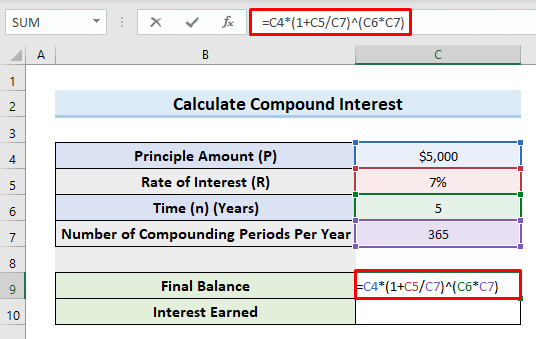
- Teraz stlačte Vstúpte na stránku . Týmto sa vráti množstvo Konečná bilancia v bunke C9 po dennom zložení.
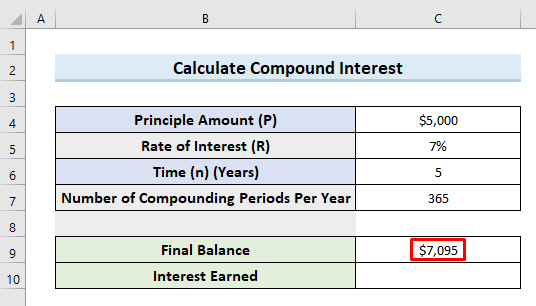
- Ďalej vyberte bunku C10 a vložte nasledujúci vzorec:
=C9-C4 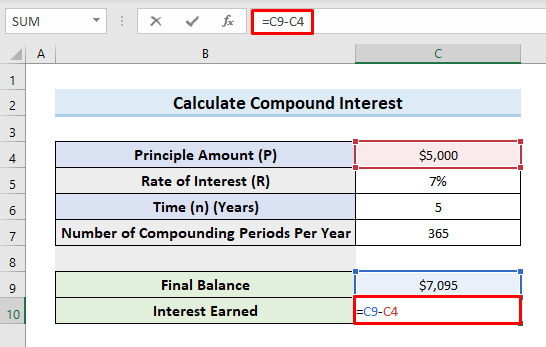
- Potom stlačte tlačidlo Vstúpte na stránku .
- Nakoniec sa vyššie uvedenou akciou vráti suma Získané úroky po dennom zložení.
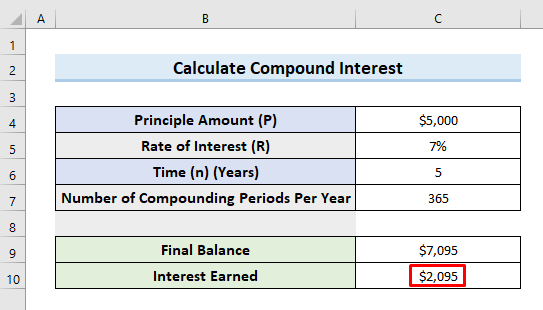
2.2 Použitie funkcie FV na výpočet denného zloženého úroku
Stránka FV je finančná funkcia, ktorá určuje budúcu hodnotu investície na základe pevnej úrokovej sadzby. Denné zložené úročenie môžeme vypočítať pomocou funkcie FV Na ilustráciu tejto metódy vyriešime predchádzajúci problém pomocou FV Môžeme sa pozrieť na nasledujúci obrázok, aby sme opäť videli súbor údajov.
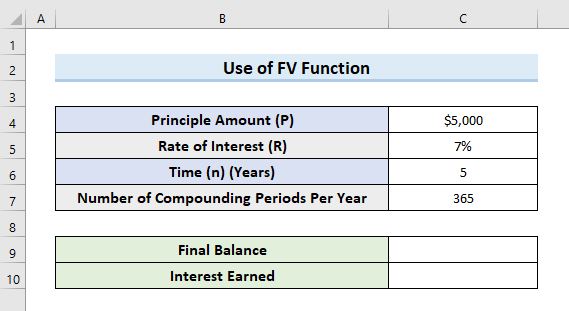
Pozrime sa na kroky na použitie FV na výpočet denného zloženého úroku.
KROKY:
- Na začiatku vyberte bunku C9 Do tejto bunky vložte nasledujúci vzorec:
=FV(C5/C7, C6*C7, ,-C4) 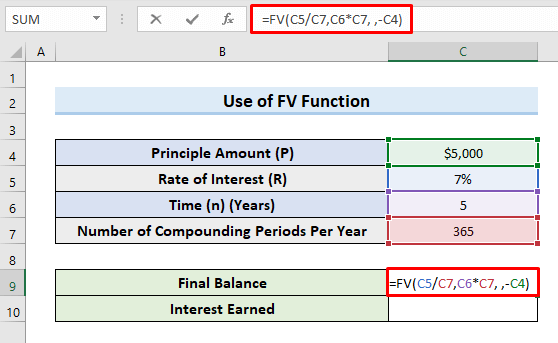
- Potom stlačte tlačidlo Vstúpte na stránku Táto akcia vedie k rovnakému výsledku pre Konečná bilancia ako vzorec zloženého úroku v predchádzajúcom príklade.
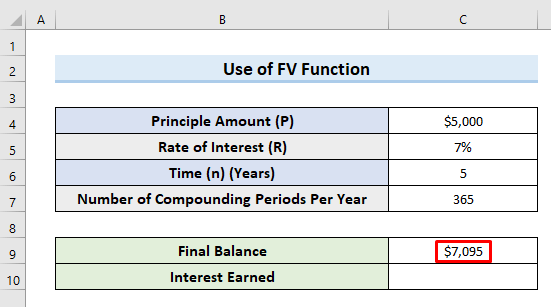
- Potom vyberte bunku C10 a vložte nasledujúci vzorec:
=C9-C4 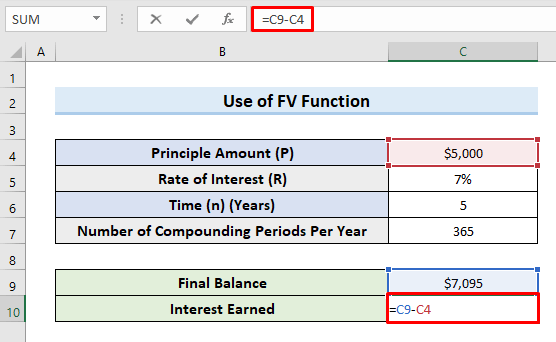
- Potom stlačte tlačidlo Vstúpte na stránku .
- Nakoniec vyššie uvedený príkaz vráti rovnaký výsledok pre celkový počet Získané úroky ako vzorec zloženého úroku v predchádzajúcom príklade.
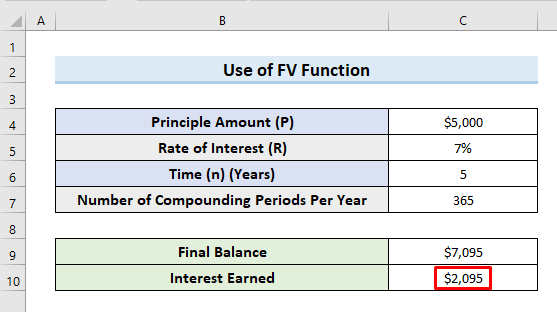
2.3 Výpočet denného zloženého úroku pomocou funkcie IPMT
Stránka IPMT funkcia vracia výšku úroku hypotéka platba v danom období. Táto funkcia predpokladá, že úroková sadzba a celková výška platby zostávajú počas celého obdobia konštantné.
Predpokladajme, že máme istinu $5000 a banka ponúka 0.5% Chceme vypočítať denný zložený úrok pomocou IPMT Keďže suma bude denne zložená, budeme uvažovať o počte období zloženia za rok 365 .
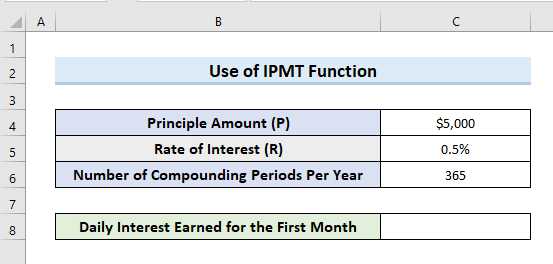
Pozrime sa teda na kroky, ako môžeme použiť IPMT funkcia na výpočet denného úroku za prvý mesiac.
KROKY:
- Najprv vyberte bunku C8 .
- Po druhé do tejto bunky vložte nasledujúci vzorec:
=IPMT(C5/C6,1,1,-C4) 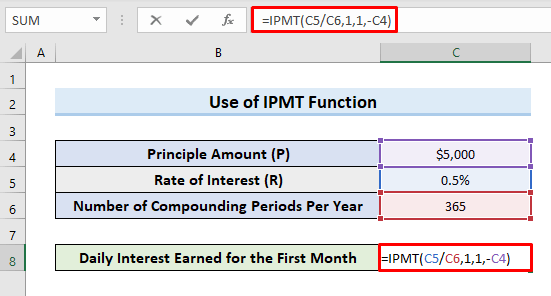
- Potom stlačte tlačidlo Vstúpte na stránku .
- Vyššie uvedený príkaz nakoniec vráti sumu "Denný úrok získaný za prvý mesiac" v bunke C8 .
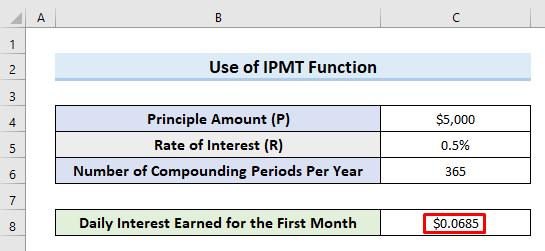
Čítajte viac: Ako vypočítať úrokovú sadzbu v programe Excel (3 spôsoby)
Záver
Napokon sa v tomto článku venujeme tomu, ako vypočítať denné úroky v programe Excel. Aby ste dosiahli čo najlepšie výsledky, stiahnite si a precvičte si ich pomocou nášho cvičného zošita, ktorý je priložený k tomuto príspevku. Ak máte akékoľvek otázky, zanechajte komentár nižšie. Budeme sa snažiť odpovedať čo najskôr.

